Cara menyesuaikan Bilah Alat di Microsoft Edge
Browser Microsoft Edge Chromium(Microsoft Edge Chromium) baru mendapatkan popularitas di kalangan peselancar internet. itu kompatibel dengan semua versi sistem operasi Windows dan Mac . Fitur yang disempurnakan, kinerja yang cepat, membuatnya paling kompatibel dengan situs web & ekstensi. Juga, ini menyediakan keamanan tinggi bawaan yang mencegah kehilangan data pengguna atau peretasan data. Tepi Microsoft memiliki opsi penyesuaian tampilan browser yang telah menjadi alasan lain untuk daya tarik pengguna. Dalam posting ini, kita akan melihat cara menyesuaikan dan membuat browser yang kita inginkan.
Microsoft Edge juga memungkinkan pengguna untuk menggeser tab judul ke lokasi vertikal. Ini memiliki ketentuan untuk menyimpan atau menghapus histori dan tombol favorit. Ukuran font juga bisa diatur sesuai kebutuhan. opsi salin pintar memungkinkan Anda untuk menyalin-menempel sesempurna yang Anda inginkan dalam pengaturan cepat.
Sesuaikan tampilan Bilah Alat Microsoft Edge(Microsoft Edge Toolbar)
Posting ini akan mengilustrasikan berbagai opsi tampilan yang tersedia di Microsoft Edge Chromium baru dan tentang menggunakannya di jendela tampilan browser. Ada berbagai fitur yang dapat ditampilkan atau disembunyikan dari toolbar.
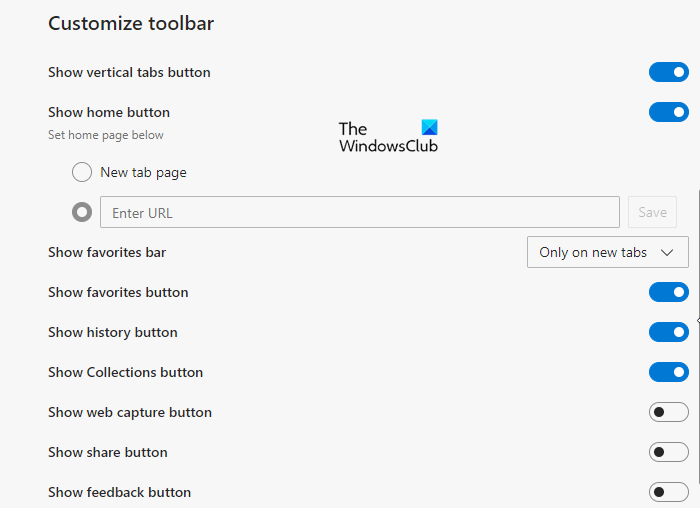
- Tombol Favorit
- Tombol Sejarah
- Tombol Tangkap Web
- Tombol Koleksi
- Tombol Umpan Balik
- Tombol Tab Vertikal
- Tampilkan Tombol Bagikan
- Tombol Home
Sekarang mari kita lihat bagaimana Anda dapat menggunakan tombol-tombol yang tercantum di atas.
Tambahkan(Add) atau hapus tombol ke bilah alat Edge
- Luncurkan Microsoft Edge
- Buka Pengaturan Tepi
- Pilih Penampilan
- Di bawah Customize toolbar bagian, Anda akan melihat semua pengaturan ini.
1] Tombol Favorit
Tombol favorit digunakan untuk membuat bookmark di browser. Ini membantu menjaga halaman web yang paling berguna atau paling disukai dapat diakses hanya dengan satu klik. Itu juga dapat dilakukan dengan bantuan tombol pintasan sederhana Ctrl+Shift+O .
Baca(Read) : Bagaimana cara menambahkan ikon Cast ke Microsoft Edge Toolbar(How to add Cast icon to Microsoft Edge Toolbar) .
2] Tombol Sejarah
Tombol History di browser Microsoft Edge(History button in the Microsoft Edge browser) menyimpan catatan halaman web terakhir yang dijelajahi dan dapat disematkan ke jendela browser. Pengguna dapat mengakses aktivitas sebelumnya. Ini juga memungkinkan pengguna untuk menghapus catatan penelusuran sebelumnya. Tombol histori dapat ditambahkan atau dihapus hanya dengan menekan Ctrl+H secara bersamaan.
3] Tombol Tangkap Web
Tombol Tangkap Web(Web Capture Button) adalah cara profesional untuk mengambil tangkapan layar komputer menggunakan Microsoft Edge . Fitur ini memungkinkan pengguna untuk memotong tangkapan layar, sekarang dimungkinkan untuk mengambil bidikan hanya konten yang diperlukan meninggalkan bagian yang tidak perlu. Tombol fitur ini dapat ditambahkan di bilah alat hanya dengan menggunakan pintasan keyboard Ctrl+Shift+S .
4] Tombol Koleksi
Atur ide Anda dengan menggunakan Tombol Koleksi di browser Edge(Collection Button in Edge browser) melalui tombol pintas Ctrl+Shift+Y. Itu melacak aktivitas dan ide Anda untuk referensi di masa mendatang. Seperti merencanakan perjalanan, mempersiapkan ujian kompetitif, mencatat catatan belanja, dan hal-hal penting lainnya.
5] Tombol Umpan Balik(5] Feedback Button)
Microsoft selalu mendorong umpan balik pengguna untuk membawa versi baru dan lebih baik setiap saat kepada pengguna. Oleh karena itu(Hence) , Tombol Umpan Balik di browser Edge memberikan kesempatan untuk menyoroti pandangan orang-orang biasa yang menggunakan browser Microsoft .
6] Tombol Tab Vertikal
Tab Vertikal di browser Edge(Vertical Tab in Edge browser) adalah fitur paling menarik yang digabungkan oleh perusahaan Microsoft . Opsi ini membantu menggeser bilah judul dari atas ke panel samping. Pengguna mungkin atau mungkin tidak menghapus bilah judul di bagian atas. Panel samping vertikal mudah digunakan dan dapat bekerja dengan bilah judul.
7] Tampilkan Tombol Bagikan
Selain opsi hebat di atas, Anda akan mendapatkan Tampilkan Tombol Bagikan di browser Edge versi terbaru(Show Share Button in the latest version of the Edge browser) . Opsi ini memungkinkan Anda membagikan tautan URL halaman web melalui aplikasi Microsoft Store . Selain itu, Anda dapat menyalin tautan ke papan klip Anda dan menggunakannya untuk berbagi.
8] Tombol Beranda
Versi terbaru browser Edge hadir dengan (Edge)tombol Beranda(Home button) yang dapat Anda tambahkan atau hapus dari toolbar Microsoft . Ini memungkinkan Anda untuk memasukkan URL situs yang ingin Anda buka secara langsung menggunakan keyboard pintasan Alt+Home
Sesuaikan tampilan browser Microsoft Edge
Selain pintasan, penyesuaian dapat dilakukan menggunakan Tiga titik(Three dots) yang tersedia di ujung kanan atas jendela browser.
Tombol Favorit(Favorite) , Riwayat(History) , Koleksi(Collection) , dan Jepretan Web juga dapat ditambahkan atau dihapus dengan Mengklik Tiga titik(Three dots) di kanan atas halaman. Klik kanan pada tombol khusus pada bilah alat seperti Favourite/ History/ Collection/ Web Capture , lalu pilih sembunyikan atau tampilkan di bilah alat(hide or show in the toolbar) . Itu saja, Anda sudah selesai.
Fungsi yang sama dapat diakses melalui menu Pengaturan(Settings) . Cara ini memberikan banyak opsi personalisasi lainnya seperti mengubah ukuran Font , Tema(Theme) tampilan, tombol Bagikan(Share button) , opsi tab beranda, dll. Untuk menggunakan layanan ini, ikuti saran di bawah ini:
Buka Microsoft Edge Browser terlebih dahulu, lalu pergi ke sudut kanan atas layar dan pilih tiga titik.
Sekarang menuju ke area Settings dan kemudian pilih Appearance . Anda akan menemukan semua opsi yang tersedia di halaman Appearance . Anda cukup mengaktifkan fitur pilihan Anda dan selesai.
Semoga ini membantu.(Hope this helps.)
Related posts
Show or Hide History button pada Toolbar di Microsoft Edge
Cara menghapus tombol menu Extensions dari Microsoft Edge toolbar
Cara mengatur atau mengubah Microsoft Edge homepage pada Windows 10
Tambahkan Home button ke Microsoft Edge browser
Cara membatasi Media Autoplay di Microsoft Edge browser
Cara Nonaktifkan Microsoft Edge sedang digunakan untuk berbagi pesan
Kebijakan pembaruan dikonfigurasi tetapi akan diabaikan - Microsoft Edge
Cara Menggunakan Smart Copy di Microsoft Edge
Best Themes untuk Microsoft Edge dari Edge Extensions and Add-ons Store
Bagaimana untuk secara otomatis menghapus Microsoft Edge riwayat browsing saat keluar
Cara Mencegah Perubahan pada Favorit Pada Microsoft Edge di Windows 10
Cara Menegakkan Google SafeSearch di Microsoft Edge di Windows 10
Cara memainkan Surf Game baru di Microsoft Edge
Cara Memasang Ekstensi di Microsoft Edge browser
Nonaktifkan Address Bar Drop-down List Suggestions di Microsoft Edge
Cara Membagikan web page URL Menggunakan Microsoft Edge browser
Microsoft Edge Keeps Auto-resetting pada Restart di Windows 10
Access & use Microsoft Edge tentang halaman bendera pada Windows 10
Mengapa beberapa ekstensi hilang pada Microsoft Edge browser?
Assign Backspace key untuk kembali halaman di Microsoft Edge
